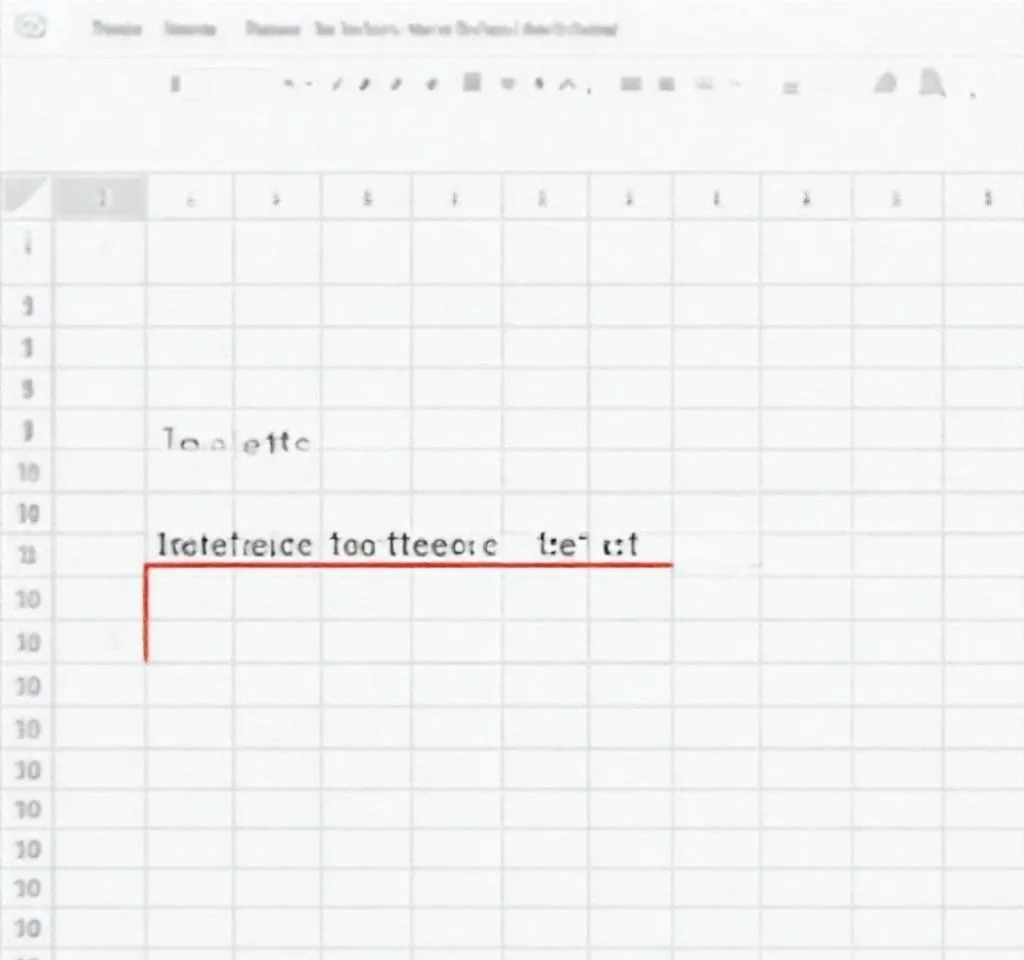
엑셀에서 특정 조건에 따라 텍스트를 연결하는 것은 대용량 데이터를 효율적으로 관리하고 분석하는 핵심 기술입니다. 예를 들어 국가별로 고객명을 그룹화하거나 부서별로 직원 정보를 취합할 때 이러한 기능이 필수적입니다. 본 글에서는 다양한 엑셀 버전과 사용자 수준에 맞는 5가지 실용적인 조건부 텍스트 연결 방법을 상세히 소개합니다.
TEXTJOIN 함수를 활용한 조건부 텍스트 연결
TEXTJOIN 함수는 Excel 2019, 2021, 365 버전에서 사용 가능한 가장 효율적인 텍스트 연결 도구입니다. IF 함수와 결합하면 특정 조건을 만족하는 텍스트 값들을 자동으로 병합할 수 있습니다. 이 방법은 실시간 데이터 업데이트에 뛰어난 반응성을 보이며, 대용량 데이터셋 처리에 최적화되어 있습니다. 공식 구조는 =TEXTJOIN(구분자, TRUE, IF(기준범위=조건, 결과범위, 빈값)) 형태로 작성됩니다. Excel 2019에서는 Ctrl+Shift+Enter로 배열 공식을 적용해야 하지만, 최신 버전에서는 단순히 Enter만 누르면 됩니다. 마이크로소프트 공식 TEXTJOIN 가이드에서 더 자세한 정보를 확인할 수 있습니다.
Kutools for Excel을 이용한 간편한 텍스트 연결
Kutools for Excel은 공식 입력 없이도 조건부 텍스트 연결을 수행할 수 있는 강력한 애드인 도구입니다. 이 방법은 모든 Excel 버전에서 호환되며, 복잡한 배열 공식에 대한 이해 없이도 직관적인 인터페이스를 통해 작업을 완성할 수 있습니다.
- Kutools 탭에서 슈퍼 LOOKUP 메뉴로 이동하여 일대다 조회 기능을 선택합니다
- 출력 위치와 검색할 값을 지정하여 기본 설정을 구성합니다
- 소스 테이블 범위를 선택하고 키 열과 반환 열을 정확히 설정합니다
- 확인 버튼을 클릭하면 자동으로 조건에 맞는 텍스트가 연결됩니다
FILTER와 TEXTJOIN 조합 활용법
Excel 365와 2021 이상 버전에서는 FILTER 함수와 TEXTJOIN을 결합하여 더욱 동적인 텍스트 연결이 가능합니다. 이 방법은 배열 공식의 복잡성을 피하면서도 데이터 변경에 실시간으로 대응하는 장점이 있습니다.
| 함수 | 역할 | 특징 |
|---|---|---|
| TEXTJOIN | 텍스트 연결 및 구분자 설정 | 빈값 무시 옵션 제공 |
| FILTER | 조건에 맞는 데이터 필터링 | 동적 배열 반환 |
| 결합 공식 | 두 함수의 시너지 효과 | 실시간 업데이트 지원 |
| 호환성 | 최신 Excel 버전 전용 | 365, 2021 이상 필요 |
사용자 정의 함수로 구현하는 고급 텍스트 연결
VBA를 활용한 사용자 정의 함수(UDF)는 모든 Excel 버전에서 사용할 수 있는 가장 유연한 해결책입니다. ALT+F11을 눌러 VBA 편집기를 열고, 새 모듈에 ConcatenateIf 함수를 생성하면 됩니다. 이 방법은 구분자 변경, 오류 처리, 사용자 정의 로직 등을 자유롭게 구현할 수 있어 고급 사용자들이 선호하는 접근법입니다.
함수 구조는 ConcatenateIf(기준범위, 조건, 연결범위, 구분자) 형태로 작성되며, 매크로 보안 설정을 활성화해야 정상 작동합니다. Excel VBA 공식 문서에서 더 많은 사용자 정의 함수 예제를 확인할 수 있습니다.
조건부 텍스트 연결 최적화 전략
대용량 데이터를 처리할 때는 성능 최적화가 중요합니다. 계산 모드를 수동으로 설정하고, 필요한 범위만 선택하여 처리 속도를 향상시킬 수 있습니다. 또한 동일한 조건이 반복되는 경우 결과를 캐시하여 재사용하는 것이 효율적입니다.
오류 방지를 위해서는 기준 범위와 연결 범위의 크기가 일치하는지 확인하고, 빈 셀이나 특수 문자가 포함된 데이터를 사전에 정제하는 것이 좋습니다. Excel University의 고급 텍스트 연결 가이드에서 추가적인 최적화 기법을 학습할 수 있습니다. 마지막으로 각 방법의 장단점을 종합적으로 고려하여 작업 환경과 데이터 특성에 가장 적합한 기법을 선택하는 것이 중요합니다.



